
2025-06-19 12:21:03来源:9gapp 编辑:佚名
在使用华硕电脑时,进入bios设置是一个常见的需求,尤其是在需要调整硬件配置或进行系统优化时。通常情况下,用户只需在开机时按下特定的按键即可快速进入bios界面。对于大多数华硕电脑而言,这个按键通常是“f2”或“del”。具体选择哪一个键取决于你的主板型号和bios版本。如果你不确定应该按哪个键,可以在开机画面出现时查看屏幕上的提示信息,那里会明确标注进入bios的具体按键。
一旦成功进入bios设置界面,你将能够看到一个包含多个选项卡的菜单系统。这些选项卡涵盖了从硬件配置到系统时间的各种设置。以下是一些基本的操作步骤:
1. 检查启动顺序:在bios设置中找到“boot”选项卡,这里可以调整设备的启动优先级。确保你的u盘被设置为第一启动设备。
2. 保存并退出:完成所有必要的设置后,记得保存更改并退出bios。通常可以通过按“f10”键来保存并重启电脑。
3. 确认修改:重启后,系统应按照新的设置重新启动。如果未能正常工作,请再次进入bios检查设置是否正确。

当需要通过u盘安装操作系统或运行维护工具时,设置u盘为启动设备是必不可少的步骤。以下是具体的步骤指南:
1. 准备u盘启动盘:首先,你需要一个已经制作好的可引导u盘。这可以通过多种软件实现,例如rufus、ultraiso等工具。
2. 插入u盘并重启电脑:将准备好的u盘插入电脑,并立即按下指定的bios进入键(如“f2”或“del”),直到进入bios界面。
3. 设置u盘为第一启动设备:在bios中找到“boot”选项卡,将u盘设置为首选启动设备。这通常涉及移动u盘的启动顺序至列表顶部。
4. 保存设置并重启:完成设置后,保存更改并重启电脑。此时,系统应从u盘启动,允许你执行所需的操作。
尽管上述过程看似简单,但在实际操作中可能会遇到一些问题。例如,有些用户可能发现即使设置了正确的启动顺序,系统仍然无法从u盘启动。这时,可以尝试以下几种解决方案:
- 确保u盘格式正确且无损坏。某些文件系统可能不被支持,建议使用fat32或ntfs格式。
- 检查u盘接口是否松动或接触不良。确保u盘牢固地插入usb端口。
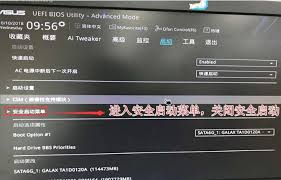
- 如果问题依旧存在,考虑更新bios版本以兼容最新的硬件标准。
掌握如何进入bios并正确配置u盘启动对于任何计算机用户来说都是非常重要的技能。无论是为了日常维护还是专业用途,了解这些基础知识都能帮助你更高效地解决问题。希望本文提供的信息对你有所帮助,让你能够轻松应对各种技术挑战。